Cara Cepat Membuat Logo Tim Sepak Bola FC Bayern Munchen dengan CorelDRAW X4
Cara Cepat Membuat Logo Tim Sepak Bola Bayern Munchen dengan CorelDRAW X4 - Setelah sebelumnya saya pernah memposting artikel tentang cara mudah membuat logo Ac-Milan dengan menggunakan CorelDRAW X4, kali ini saya juga akan mencoba membahas tentang cara membuat logo tim sepak bola yang lain yaitu FC BAYERN MUNCHEN.
Sebelum saya membuat tutorail ini saya juga membaca-membaca terlebih dahulu tentang tutorial yang sama untuk mengetahui cara pembahasannya. Disini saya akan mencoba membuat tutorialnya agar sobat bisa membuat logo FC BAYERN MUNCHEN ini dengan mudah dan cepat.
Saya yakin jika sobat sudah pernah membuat logo BAYERN MUNCHEN dengan cara ini sobat bisa membuatnya dalam waktu 10 menit. Silahkan sobat simak tutorialnya berikut ini.
Tag : tutorial cara membuat logo, logo fc bayern munchen, cara membuat logo bayern munchen, cara cepat membuat logo tim sepak bola bayern munchen, cara mudah membuat logo bayern mucnhen untuk pemula, cara bikin logo sepak bola, logo sepak bola keren, belajar coreldraw x4, tutorial coreldraw, materi coreldraw.
Sebelum saya membuat tutorail ini saya juga membaca-membaca terlebih dahulu tentang tutorial yang sama untuk mengetahui cara pembahasannya. Disini saya akan mencoba membuat tutorialnya agar sobat bisa membuat logo FC BAYERN MUNCHEN ini dengan mudah dan cepat.
Saya yakin jika sobat sudah pernah membuat logo BAYERN MUNCHEN dengan cara ini sobat bisa membuatnya dalam waktu 10 menit. Silahkan sobat simak tutorialnya berikut ini.
Langkah ke - 1
Pilih Ellipse Tool (F7), buatlah lingkaran dengan ukuran 12.6 x 12.6 cm.
Kemudian buat lagi objek lingkaran dengan ukuran yang lebih kecil yaitu 12 x 12 cm.
Langkah ke - 2
Berikutnya ubah Outline objeknya menjadi 3.00 mm dengan warna Outline Cyan untuk objek yang berukuran 12.6 x 12.6 cm dan untuk objek dengan ukuran 12 x 12 cm beri warna Outline White dan warna Fillnya dengan warna Red.
Langkah ke - 3
Buat lagi objek lingkaran dengan ukuran 7 x 7 cm berwarna white. Letakan di tengah - tengah objek yang sebelumnya dibuat.
Langkah ke - 4
Setelah itu kita tuliskan teks "FC BAYERN". Pilih Text Tool (F8), Lalu dekatkan pointer mouse pada lingkaran yang paling kecil hingga muncul huruf A dengan garis bawah melengkung, kemudian klik.
Ketikkan teks FC BAYERN dengan menggunakan font Arial Black, size : 50 pt. Dengan settingan Distance from Path : 0.5 cm, Horizontal Offset : 25.1 cm.
Langkah ke - 5
Selanjutnya kita tulis teks "MUNCHEN", caranya sama dengan cara membuat tulisan FC BAYERN untuk membuat teks mengikuti garis objek. Bedanya, Setelah sobat selesai menulis teks, klik Mirror Horizontally dan Mirror Vertically.
Nilai Distance from Path : 1.8 cm, Horizontal Offset : 16.6 cm, sedangkan fontnya sama seperti sebelumnya.
Jika dirasa teks terlalu rapat dan ingin direnggangkan, ketikan masih dalam keadaan mengetik teks MUNCHEN, sobat pilih Shape Tool (F10) > lalu tarik tanda panah ke-arah kanan untuk lebih merenggangkan teksnya.
Langkah ke - 6
Berikutnya buat objek lingkaran dengan menggunakan Ellipse Tool (F7), ukurannya 6.5 x 6.5 cm warna Cyan.
Selanjutnya buatlah objek garis dengan menggunakan Freehand Tool (F5). Lalu blok objek garis tersebut dan objek lingkaran sebelumnya, tekan huruf "C" dan "E" untuk membuat garis tersebut otomatis berada di tengah - tengah objek lingkaran. Tujuan kita membuat garis ini adalah sebagai garis bantu pertengahan objek lingkaran.
Langkah ke - 7
Langkah berikutnya buat objek ketupat dengan menggunakan Polygon Tool (Y) dengan ukuran 0.827 cm x 2.8 cm. Lalu letakan di pinggir sebelah kiri objek lingkaran, lihat gambar dibawah.
Berikutnya pilih menu Transformations > Position (Alt + F7). Kemudian untuk opsi Relative Position centang kotak yang sebelah kanan lalu klik Apply To Duplicate sebanyak 6x.
Buat juga pada bagian bawah, jaraknya sudah kita atur dengan allat bantu garis tadi. Liihat gambar dibawah :
Langkah ke - 8
Sekarang hapus garis bantunya yang berada di tengah - tengah objek lingkaran tadi. Kemudian blok objek lingkaran dan juga semua objek ketupat lalu klik Trim pada Options Bar.
Pisahkan objek lingkaran yang sudah di Trim tadi dengan objek ketupatnya.
Langkah ke - 9
Kemudian putar objek tersebut 15 derajat.
Selanjutnya letakan di tengah - tengah objek yang pertama kita buat tadi.
Demikianlah tutorial cara cepat membuat logo FC BAYERN MUNCHEN, semoga dapat bermanfaat. Jika ada kesulitan silahkan bertanya pada kolom komentar, terimakasih.
Baca juga :
Voctor Logo FC BAYERN MUNCHEN
Size : 141.33 KB


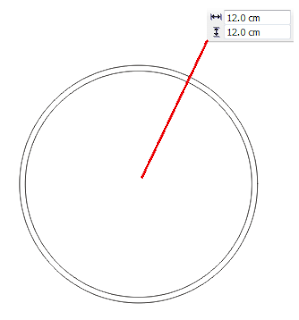











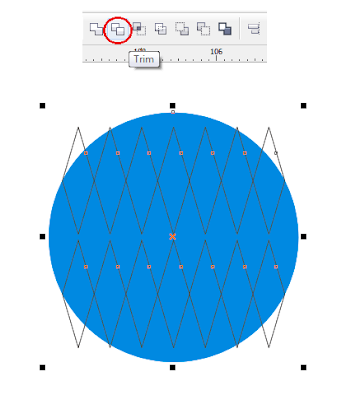
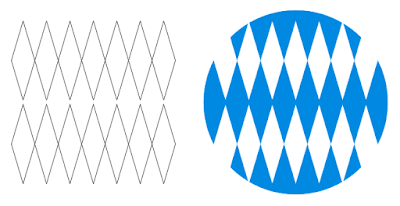


Post a Comment for "Cara Cepat Membuat Logo Tim Sepak Bola FC Bayern Munchen dengan CorelDRAW X4"
Berkomentarlah yang baik. Jangan SPAM atau meninggalkan link aktif di dalam komentar.